Wenn der HomePod oder HomePod mini nicht reagiert
Erfahre, was du tun kannst, wenn in der Home-App unter dem HomePod oder HomePod mini die Meldung „Keine Antwort“ angezeigt wird.
Check for alerts in the Home app
Überprüfe deine WLAN-Verbindung
Den HomePod oder HomePod mini neu starten
Überprüfen, ob in der Home-App Warnmeldungen angezeigt werden
Wenn der HomePod oder HomePod mini keine Verbindung mit deinem WLAN-Netzwerk zu Hause herstellen kann, nicht auf deine Apple-ID zugreifen kann oder ein anderes Problem vorliegt, wird in der Home-App eine Warnmeldung mit Details zu diesem Problem angezeigt. Du kannst weitere Informationen zu dieser Warnung anzeigen, indem du die Home-App öffnest und dann auf „HomePod“ tippst oder klickst.
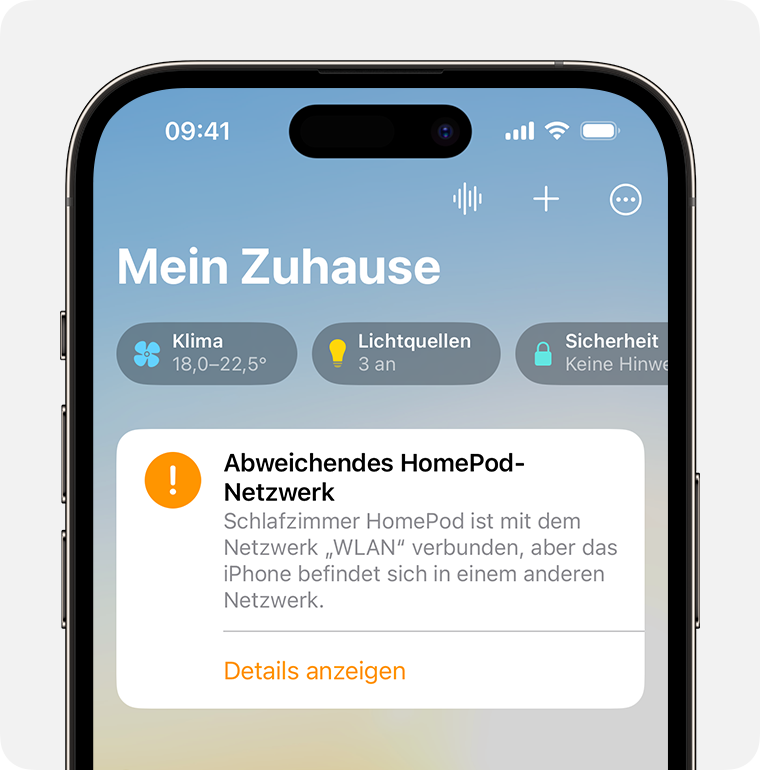
WLAN-Verbindung überprüfen
Der HomePod und HomePod mini verbinden sich automatisch mit demselben WLAN-Netzwerk, mit dem auch dein iPhone oder iPad verbunden ist. So kannst du die WLAN-Signalstärke überprüfen:
Öffne die Home-App auf dem iPhone, iPad oder Mac.
Tippe oder klicke auf „HomePod“ und dann auf die .
Scrolle nach unten zu „WLAN“. Die Anzeige für die WLAN-Signalstärke wird neben dem Namen deines Netzwerks angezeigt.
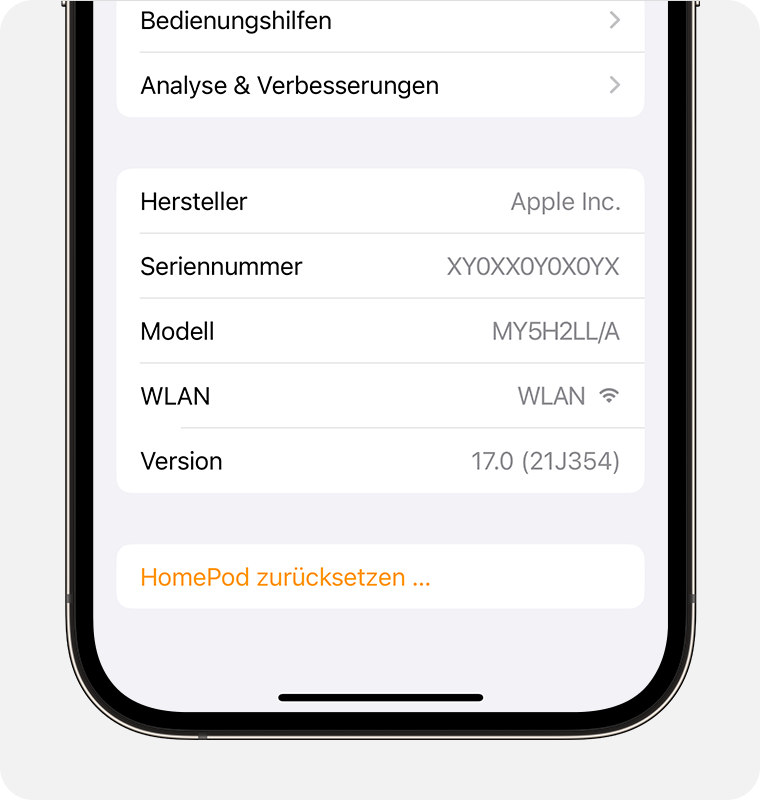
Wenn die Anzeige für die Signalstärke zwei oder anzeigt, ist das WLAN-Signal schwach. Stelle den HomePod-Lautsprecher näher am Router auf, und entferne mögliche Quellen für Funkinterferenzen.
Wenn für die Signalstärke ein angezeigt wird, erfährst du hier, was du tun kannst.
Der HomePod und der HomePod mini unterstützen Captive-Portal-WLAN-Netzwerke, die zusätzliche Anmeldeschritte erfordern, z. B. in Hotels oder Wohnheimen. Stelle auf dem iPhone oder iPad eine Netzwerkverbindung her, und befolge dann die Einrichtungsanweisungen auf dem Bildschirm.
Die Anzeige für die WLAN-Signalstärke wird nicht von HomePod-Lautsprechern unterstützt, die mit Netzwerken verbunden sind, die die Peer-to-Peer-Verbindung blockieren, wie z. B. einige Captive-Netzwerke.
HomePod oder HomePod mini neu starten
Öffne die Home-App auf dem iPhone, iPad oder Mac.
Tippe oder klicke auf „HomePod“ und dann auf die .
Wenn du zwei HomePod-Lautsprecher als Stereopaar eingerichtet hast, wähle „HomePod neu starten“ aus. Wenn dein HomePod-Lautsprecher nicht als Stereopaar eingerichtet ist, wähle „HomePod zurücksetzen“ und dann „HomePod neu starten“ aus.
Wenn die Option zum Neustart deines HomePod nicht angezeigt wird, trenne den HomePod von der Stromversorgung, schließe ihn erneut an, und versuche es dann nochmal.
Wenn der HomePod immer noch nicht reagiert, setze ihn zurück.
Weitere Unterstützung
Wenn du weiterhin Probleme mit dem HomePod hast, kontaktiere den Apple Support.
